①性別・年代の解析設定
②Googleアナリティクスの『管理画面』を設定する
③GoogleアナリティクスとGoogleサーチコンソールを連携させる
①性別・年代解析設定
Googleアナリティクスで自分のサイトに来てくれた性別や年代がわかりますが
初期設定をしないと解析を始めませんので、まず設定しておきましょう!
◆ユーザー属性とインタレスト カテゴリに関するレポート
【設定方法】 アナリティクス⇒ユーザー⇒オーディエンス⇒有効化
*この設定で、サイトの訪問者の男女比率や年代がわかるようになります
有効化にしたら完了です、データが反映されるのは凡そ24時間後からになります
②Googleアナリティクスの『管理』画面の初期設定
*管理画面の開き方は、自分のアナリティクスの画面の左下にある『管理』をクリック!
左から順番に「アカウント」「プロパティ」「ビュー」が表示されます
尚、2020年10月より新しいアナリティクスに改修されて、『ビュー』はなくなりました
1、アカウントの初期設定
2、プロパティの初期設定
3、ビューの初期設定
1、管理画面の『アカウント』の初期設定
自分でサイトをチェックした分を解析から除外させる
管理画面の『アカウント』で、
自分自身でサイトを確認した際にアクセス解析の対象となっているのを外します
自分での検索結果を外したくない場合には、対応は必要ありません!
自分を外すことで、正確なユーザー数(訪問者の数)や記事を読んでいる内容を分析できます
外す方法としては、自分のIPアドレスを除外することで設定できます
いつも使っているインターネット環境が同じだった場合、有効な方法だと思います
◆自分のIPアドレスを除外する方法
1、『管理』画面の、アカウント欄(左側)の【すべてフィルタ】をクリック
2、【フィルタを追加】をクリック
3、フィルタ情報に記載する
2、管理画面の『プロパティ』の初期設定
①URLを設定する
②レポートの有効化を設定する
③Google Search Consoleと紐づけする
④プロパティを作成してみるための初期設定
『プロパティの作成』画面設定
管理画面の真ん中上側にあるプロパティから『+プロパティを作成』をクリック
プロパティの設定、『プロパティの詳細』を設定します
・プロパティ名
・レポートのタイムゾーン:日本
・通貨:日本円
設定できたら【次へ】をクリック
3、管理画面の『ビュー』の初期設定
*新しいアナリティクスには『ビュー』の画面がありませんので、対応しなくて大丈夫です
・ボットのフィルタリング設定
・サイト内のトラッキング設定
ボットのフィルタリングとは
Googleで認知している不要な内容をアクセス解析から除外するための設定です
トラッキング設定とは
サイト内検索の機能を利用した人が、どのような検索をしたのかわかるようになる設定です
利用者が自分のサイトに何を求めているのか把握できるようになります
③GoogleアナリティクスとGoogleサーチコンソールを連携
*まだサーチコンソールの登録が完了していない人は先にサーチコンソールを登録してから!
GoogleアナリティクスとGoogleサーチコンソールを連携させると、サーチコンソールの内容をGoogleアナリティクス上でも確認できるようになります
また、関連したGoogleアナリティクスのレポートにサーチコンソールからも直接リンクできるようになります
両方のサイトを開いて確認する必要がなくなるので、とても便利です
*連携の設定は、Googleアナリティクスの画面で設定します
1、Googleアナリティクスの画面の左側にあるメニューより【集客】をクリック
2、集客の中にある【Search Console】を選択し、さらに【ランディングページ】をクリック
3、ランディングページ画面の真ん中上側にある【Search Consoleのデータ共有を設定】をクリック
4、スクロールして、【Search Consoleを調整】をクリック
5、Search Consoleの設定画面と記載されているすぐ下側(画面上)にある【追加】をクリック
6、連携したいサイトを選択する【複数で迷う場合、既にアナリティクスで登録済みのサイトを選択】
7、スクロールして【保存】をクリック
以上で、連携の設定は完了です
無事に連携できているか確認してみましょう!
*今後、アナリティクスからサーチコンソールを確認する際も同様の対応です
上で説明した【ランディングページ】を開いてみるだけです!
開いたときに、サーチコンソールの情報が載っていたら問題なく紐づけできています
できていない場合には、上で説明した4~7をもう一度対応してみてください。
1、Googleアナリティクス画面左側にある【集客】をクリック
2、集客の中にある【Search Console】を選択、【ランディングページ】を選択です
初期設定・完了

以上で、Googleアナリティクスの初期設定は完了です
ただし、Googleアナリティクスでは解析が何より大切です
とにかくたくさんの記事を書いて情報を収集し、その後しっかり解析に役立てていきましょう!




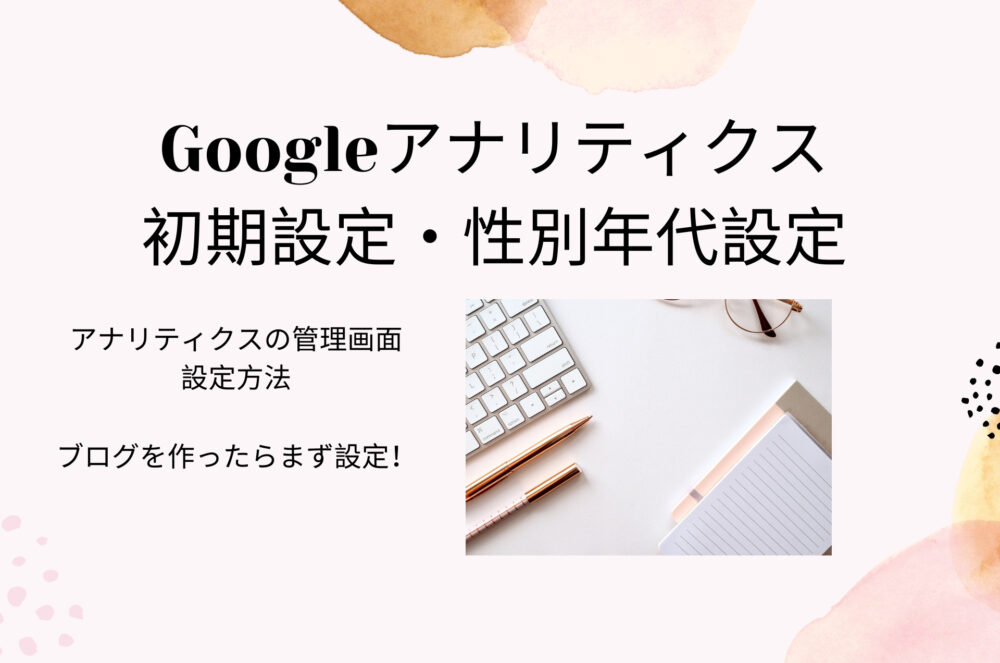
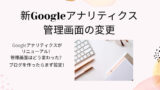

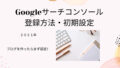
コメント